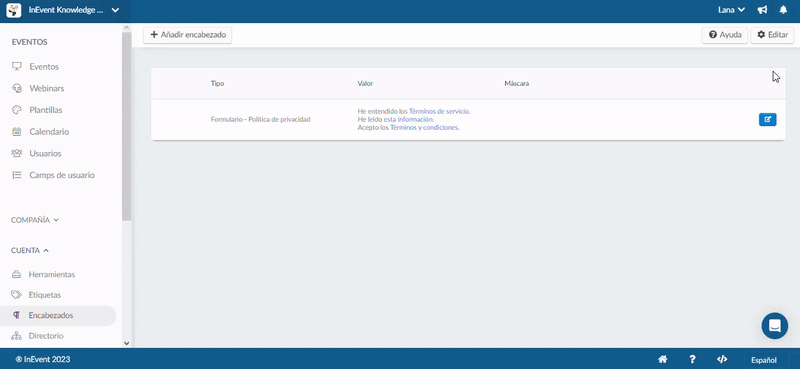¿Cómo creo varios Términos de servicio para mis formularios?
Es posible agregar múltiples Términos de servicio personalizados a su formulario de inscripción, formulario de compra o formularios personalizados en los niveles de Compañía y Evento utilizando la función de Encabezados.
En este artículo, lo guiaremos a través del proceso.
Nivel compañía
A nivel de compañía, puede cambiar el encabezado de las Condiciones de servicio predeterminadas para crear varias condiciones de servicio personalizadas para el formulario de inscripción y los formularios personalizados para todos los eventos creados dentro de su compañía.
¿Cómo agrego varios Términos de servicio a mis formularios?
Para agregar múltiples Términos de servicio personalizados a su formulario de inscripción y formularios personalizados, siga estos pasos:
- Vaya a la sección Cuenta > Encabezados de cuenta a Nivel Compañía.
- Haga click en el botón + Agregar encabezado y aparecerá un cuadro emergente.
- En el menú desplegable Seleccionar tipo de encabezado, elija la opción adecuada según el formulario que desea editar:
- Para los Formularios de inscripción, seleccione Formulario - Política de servicio.
- Para Formularios personalizados, seleccione Formularios personalizados - Términos de servicio.
- Aparecerá un cuadro de texto donde puede ingresar los valores de encabezado deseados. Puede agregar tantos valores de encabezado como necesite.
- Resalte la parte específica de los valores de encabezado que desea vincular y haga click en el ícono Insertar/editar vínculo.
- Aparecerá una nueva ventana donde puede pegar el enlace, agregar un título y elegir si el enlace debe abrirse en la ventana actual o en una nueva ventana.
- Si selecciona una nueva ventana, los Términos de servicio se abrirán en una nueva pestaña.
- Si selecciona la ventana actual, la página del formulario se redirigirá a la página de Términos de servicio.
- Haga click en Guardar y luego en Crear para finalizar sus cambios.
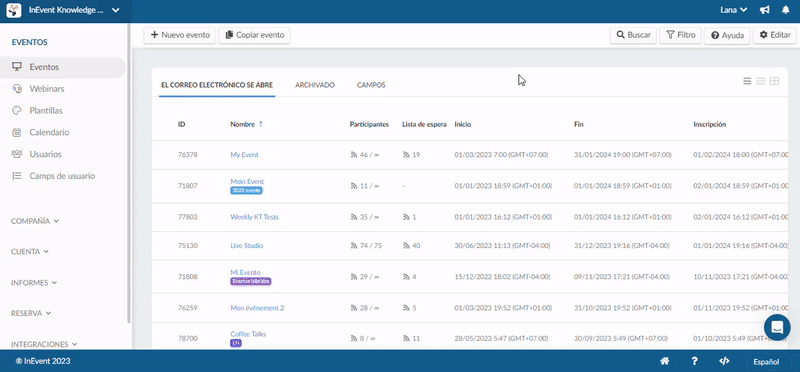
A continuación se muestra una imagen de cómo aparecerán los múltiples Términos de servicio en sus formularios:
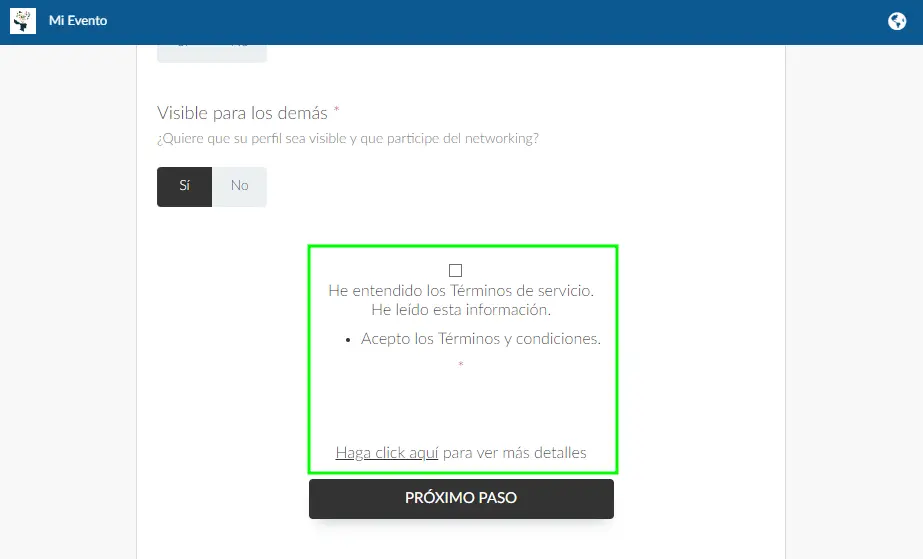
Nivel de evento
En el Nivel de Evento, puede cambiar el encabezado de Términos de servicio predeterminado para crear múltiples Términos de servicio personalizados para el Formulario de inscripción, Formularios personalizados y Formularios de compra para su evento específico.
¿Cómo agrego varios Términos de servicio a mis formularios?
Para agregar varios Términos de servicio a sus formularios (Formulario de inscripción, Formularios personalizados y Formularios de compra), siga estos pasos:
- Vaya a la sección Cuenta > Encabezados de cuenta a Nivel Evento.
- Haga click en el botón + Agregar encabezado y aparecerá un cuadro emergente.
- En el menú desplegable Seleccionar tipo de encabezado, elija la opción adecuada según el formulario que desea editar:
- Para los Formularios de inscripción, seleccione Formulario - Términos de servicio.
- Para Formularios personalizados, seleccione Formularios personalizados - Términos de servicio.
- Para los formularios de compra, seleccione Formulario de compra - Términos de servicio.
- Introduzca los valores de encabezado deseados en el cuadro de texto. Puede agregar tantos valores de encabezado como necesite.
- Resalte la parte específica de los valores de encabezado que desea vincular y haga click en el ícono Insertar/editar vínculo.
- Aparecerá una nueva ventana donde puede pegar el enlace, agregar un título y elegir si el enlace debe abrirse en la ventana actual o en una nueva ventana.
- Si selecciona una nueva ventana, los Términos de servicio se abrirán en una nueva pestaña.
- Si selecciona la ventana actual, la página del formulario se redirigirá a la página de Términos de servicio.
- Haga click en Guardar y luego en Crear para finalizar sus cambios.
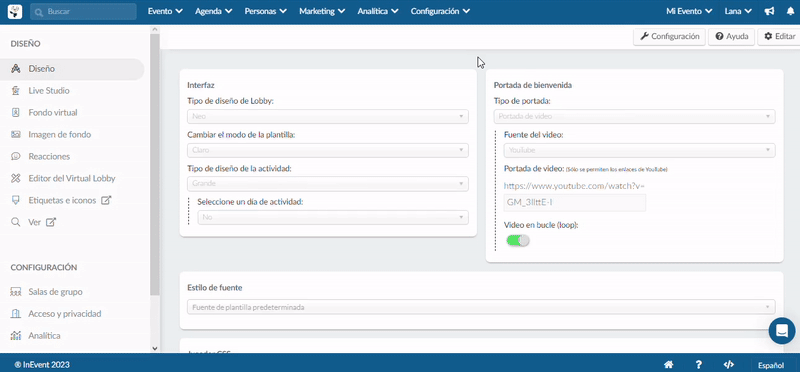
A continuación se muestra una imagen de cómo aparecerán en su formulario los múltiples Términos de servicio creados:
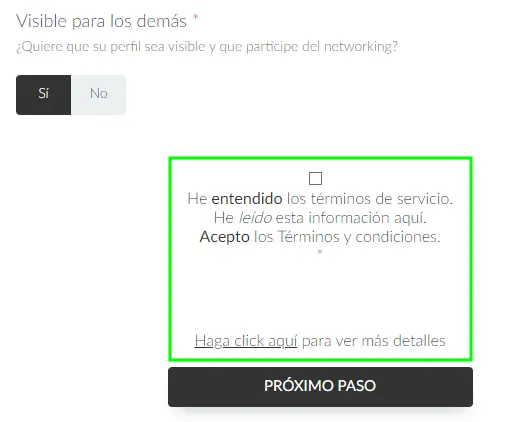
¿Puedo editar o eliminar los encabezados de los Términos de servicio?
Para modificar un encabezado, haga click en el botón azul para abrir una nueva ventana a la derecha. Realice los cambios necesarios y haga click en Fin cuando haya terminado.
Para eliminar los encabezados de Términos de servicio que ha creado, simplemente haga click en el botón Editar, luego seleccione el encabezado que desea eliminar y presione Remover.